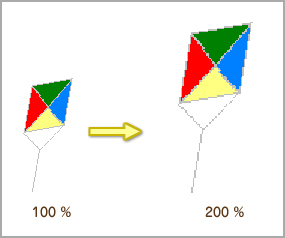|
|
7.1 形を変える
|
描いた絵はあとから反転したり,回転したり,傾けたりして,形を変えることができます。
ここでは,絵を反転し,傾けます。 |
| 2 [変形]をクリックし,表示されるメニューの中にある[反転と回転]をクリックします。 |
| 3 表示されるウィンドウで絵の反転の方向を選び,[OK]ボタンをクリックします。 |
4 絵が反転します。
「水平方向」は横に,「垂直方向」は縦に反転します。間違えやすいので,注意しましょう。 |
| 2 [変形]をクリックし,表示されるメニューの中にある[伸縮と傾き]をクリックします。 |
| 3 表示されるウィンドウに,傾ける角度を入力し,[OK]ボタンをクリックします。 |

 |
範囲を選択しないで変形を行うと,キャンバス全体が変形します。 |
|
7.2 大きさを変える
|
描いた絵は,あとから大きさを変えることができます。
ここでは,絵を拡大します。
1 絵を選択します。 |
| 2 [変形]をクリックし,表示されるメニューの中にある[伸縮と傾き]をクリックします。 |
| 3 表示されるウィンドウの[伸縮]で[%]に数値を入力し,[OK]ボタンをクリックします。 |

 |
ペイント系ソフトでは,絵の大きさを変えると画質が悪くなります。 |
|
|
 |
8/10 |
 |
|
 |
Copyright:2003-2009 Ministry of Education,Culture,Sports,Science and Technology |
 |
|
![[選択]](img/u_it321_08_01.jpg)
![[変形]表示](img/u_it321_08_02.jpg)
![[反転と回転]ダイアログボックス)「水平方向」「垂直方向」「角度を指定」の説明](img/u_it321_08_03.jpg)
![[反転と回転]ダイアログボックス](img/u_it321_08_04.jpg)
![[選択]](img/u_it321_08_05.jpg)
![[伸縮と傾き]](img/u_it321_08_06.jpg)
![[変形]ダイアログボックス)「水平方向」「垂直方向」の説明](img/u_it321_08_07.jpg)
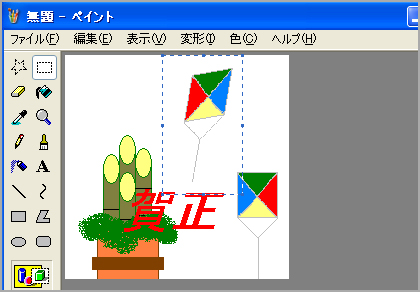
![[選択]](img/u_it321_08_09.jpg)
![[変形]ダイアログボックスの説明](img/u_it321_08_10.jpg)
![[伸縮と傾き]ダイアログボックス](img/u_it321_08_11.jpg)